msi电脑bios设置硬盘启动的方法
来源:Win7旗舰版
时间:2023-05-02 16:38:16 326浏览 收藏
一分耕耘,一分收获!既然都打开这篇《msi电脑bios设置硬盘启动的方法》,就坚持看下去,学下去吧!本文主要会给大家讲到等等知识点,如果大家对本文有好的建议或者看到有不足之处,非常欢迎大家积极提出!在后续文章我会继续更新文章相关的内容,希望对大家都有所帮助!
最近有很多用户朋友询问了很多关于微星主板bios设置硬盘启动的问题,由于bios设置特别陌生,饶了好多弯路还是无法成功解决难题,对于msi电脑bios如何设置硬盘启动呢,我们一起来看看msi电脑bios设置硬盘启动的方法吧。
msi电脑bios设置硬盘启动
1、我们把u盘插到主机usb接口当中,重启电脑后,看到微星的启动页面时按del键打开设置。
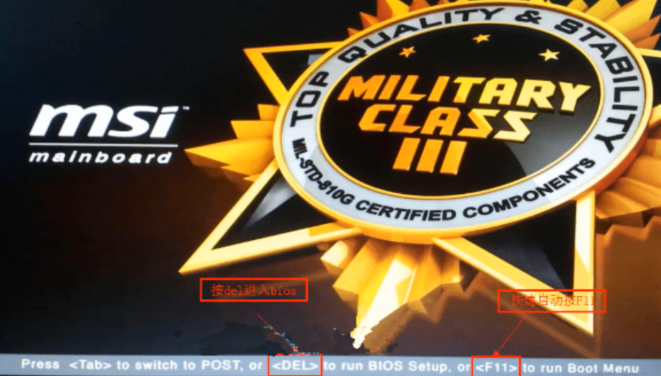
2、在bios设置的操作页面中,点击右上角的语言栏设置语言种类为中文简体,然后点击左侧的【SETTINGS】设置按钮。
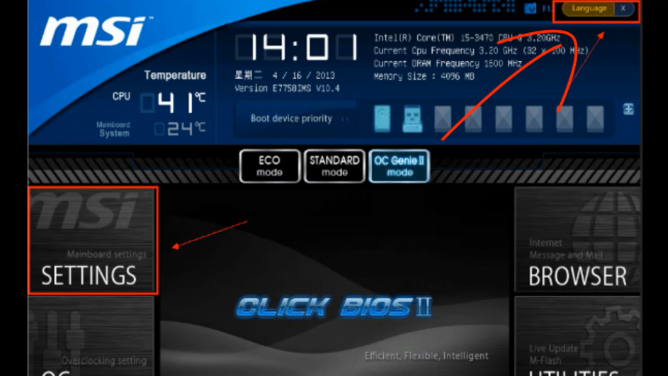
3、此时我们通过“↑↓”键把选项移动到【启动】项当中按回车。
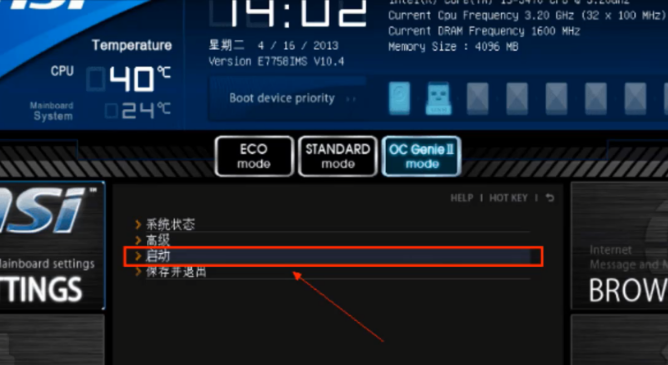
4、进入到开机配置界面,把光标移动到【启动选项优先级1st】这个选项,按回车进入子菜单当中。
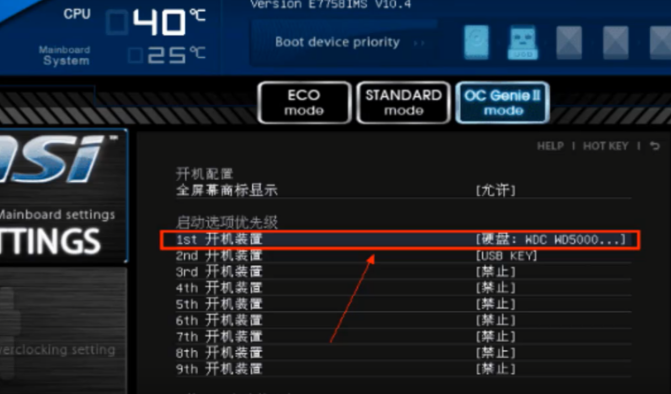
5、我们只需要选择硬盘的选项,完成之后回车确认即可。
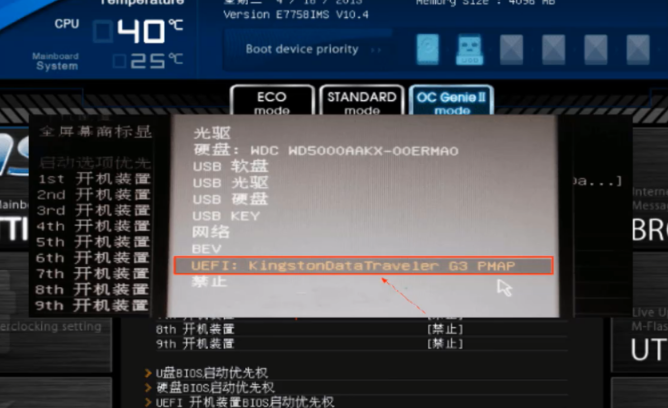
6、设置完成,我们按F10键并在弹出的提示框中中点击“是”保存修改。
以上就是msi电脑bios如何设置硬盘启动的操作内容,在msi主板上使用该方法能够帮助我们进行硬盘的启动设置。
终于介绍完啦!小伙伴们,这篇关于《msi电脑bios设置硬盘启动的方法》的介绍应该让你收获多多了吧!欢迎大家收藏或分享给更多需要学习的朋友吧~golang学习网公众号也会发布文章相关知识,快来关注吧!
-
501 收藏
-
501 收藏
-
501 收藏
-
501 收藏
-
501 收藏
-
403 收藏
-
461 收藏
-
265 收藏
-
210 收藏
-
182 收藏
-
465 收藏
-
261 收藏
-
499 收藏
-
404 收藏
-
105 收藏
-
282 收藏
-
221 收藏
-

- 前端进阶之JavaScript设计模式
- 设计模式是开发人员在软件开发过程中面临一般问题时的解决方案,代表了最佳的实践。本课程的主打内容包括JS常见设计模式以及具体应用场景,打造一站式知识长龙服务,适合有JS基础的同学学习。
- 立即学习 543次学习
-

- GO语言核心编程课程
- 本课程采用真实案例,全面具体可落地,从理论到实践,一步一步将GO核心编程技术、编程思想、底层实现融会贯通,使学习者贴近时代脉搏,做IT互联网时代的弄潮儿。
- 立即学习 516次学习
-

- 简单聊聊mysql8与网络通信
- 如有问题加微信:Le-studyg;在课程中,我们将首先介绍MySQL8的新特性,包括性能优化、安全增强、新数据类型等,帮助学生快速熟悉MySQL8的最新功能。接着,我们将深入解析MySQL的网络通信机制,包括协议、连接管理、数据传输等,让
- 立即学习 500次学习
-

- JavaScript正则表达式基础与实战
- 在任何一门编程语言中,正则表达式,都是一项重要的知识,它提供了高效的字符串匹配与捕获机制,可以极大的简化程序设计。
- 立即学习 487次学习
-

- 从零制作响应式网站—Grid布局
- 本系列教程将展示从零制作一个假想的网络科技公司官网,分为导航,轮播,关于我们,成功案例,服务流程,团队介绍,数据部分,公司动态,底部信息等内容区块。网站整体采用CSSGrid布局,支持响应式,有流畅过渡和展现动画。
- 立即学习 485次学习
